
Taula de continguts:
- Autora John Day [email protected].
- Public 2024-01-30 08:15.
- Última modificació 2025-01-23 14:38.

Les pantalles són molt importants per comunicar-se entre el món real i el món de les màquines, però sense l’ajut de l’electrònica digital és gairebé impossible. parlant d'electrònica digital, utilitzaré un Arduino per controlar la pantalla, així que comencem.
Pas 1: requisit de components



Un Arduino
Potenciòmetre de 10 k
Taula de pa
Un parell de cables de pont
LCD de 16X2
Pins de capçalera masculins
Pas 2: Configuració del pin LCD

Pas 3: diagrama del circuit
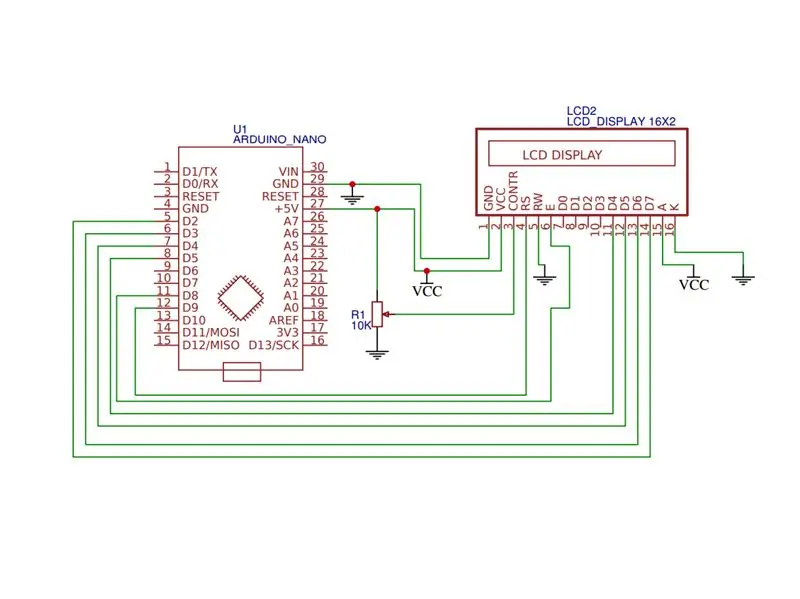
LCD GND a Arduino GND
Carril LCD VCC a Arduino 5V
El pin de contrast LCD arriba al pot de 10K
Pin RS LCD a pin digital 12
Activa el pin LCD al pin digital 11
Pin LCD D4 a pin digital 5
Pin LCD D5 al pin digital 4
Pin LCD D6 a pin digital 3
Pin LCD D7 al pin 2 digital
Pas 4: mireu el vídeo
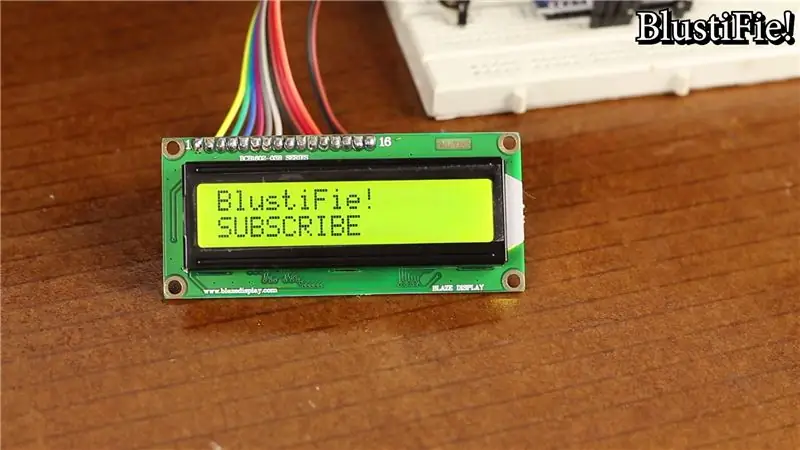

Feu clic aquí per SUBSCRIURE El meu canal per obtenir més actualitzacions
Pas 5: Codi Arduino
Codi d'impressió bàsic
Hello World Code (exemple Arduino)
Recomanat:
Connecteu Arduino Uno amb ESP8266: 9 passos

Connecteu Arduino Uno amb ESP8266: Benvingut! Esteu a punt de llegir una guia pas a pas sobre com connectar el vostre Arduino Uno a Internet amb l’ESP8266 (ESP-01). També és el meu primer instructiu de la història, tan pelat amb mi, si us plau, deixeu-me començar dient que l'ESP8266 és
Connecteu i modifiqueu les solucions connectades amb Hologram Nova i Ubidots: 9 passos

Connecteu i modifiqueu les solucions connectades amb Hologram Nova i Ubidots: utilitzeu el vostre Hologram Nova per adaptar la infraestructura. Configureu l’Hologram Nova mitjançant un Raspberry Pi per enviar dades (de temperatura) a Ubidots
Connecteu diversos PZEM 004T amb el mòdul Nodemcu: 3 passos

Connectar diversos PZEM 004T amb el mòdul Nodemcu: el requisit de diversos mòduls PZEM 004T en alguns projectes com el sistema de detecció de robatori d'energia o el sistema de control d'energia és necessari, de manera que aquí he proporcionat el codi Nodemcu i la connexió de 3 mòduls PZEM 004T amb Nodemcu. Si teniu alguna consulta llavors k
Connecteu la base de dades IOT de Raspberry Pi amb MS Excel: configuració: 3 passos

Connecteu la base de dades IOT de Raspberry Pi amb MS Excel: configuració: al món de la captura de dades IOT, es creen moltes dades que sempre es guarden en un sistema de bases de dades com ara MySQL o Oracle. Per poder accedir a aquestes dades i manipular-les, un dels mètodes més eficients és utilitzar productes de Microsoft Office
Creeu un teclat matricial de membrana propi (i connecteu-lo a l'Arduino): 7 passos (amb imatges)

Crear el teclat de matriu de membrana (i connectar-lo a l'Arduino): voleu crear el vostre propi teclat de membrana? Per què? fer bé el vostre propi teclat pot ser útil per molts motius. És barat i fàcil de fer, es pot col·locar en situacions en què pot ser vandalitzat o robat sense molta frustració, pot ser completament
